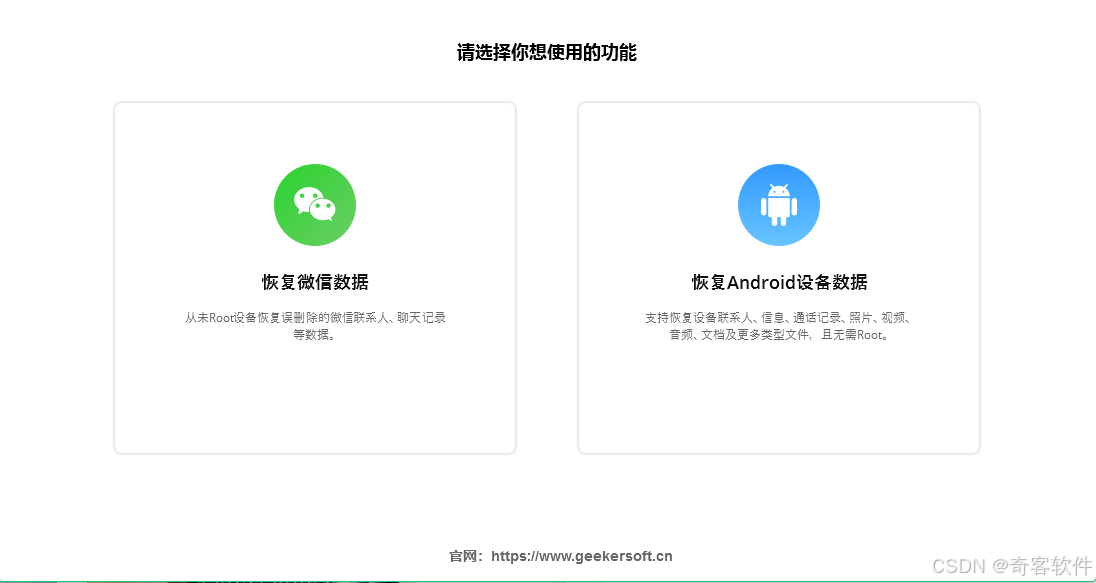在JavaScript中,DOM (Document Object Model:文档对象模型) 是web页面的编程接口,用于表示和操作 HTML 和 XML 文档。它将文档结构化为一个树形结构,允许开发者通过 JavaScript 访问和修改网页的内容、结构和样式。以下是一些关于DOM的关键概念:
1. 结构
DOM树结构是以节点为单位组织的。常见的节点类型包括:
| 文档节点(Document) | 整个HTML或XML文档。 |
| 元素节点(Element) | HTML标签,如<div>, <p>等。 |
| 文本节点(Text) | 元素中的文本内容。 |
| 属性节点(Attribute) | 元素的属性,如class和id。 |
1.1 节点对象的重要属性
在 DOM 中,节点对象有几个重要的属性,以下是三个常用且重要的属性:
1.1.1 nodeName:
javascript">const element = document.getElementById('myElement');
console.log(element.nodeName); // 输出:DIV
- 描述节点的名称。
- 对于元素节点,返回标签名称(例如,"
DIV"、"P");对于文本节点,返回 "#text"。
1.1.2 nodeType:
javascript">const element = document.getElementById('myElement');
console.log(element.nodeType); // 输出:1(如果是元素节点)
- 返回节点的类型,值为数字。
- 常用的节点类型:
- 1:元素节点
- 2:属性节点
- 3:文本节点
- 8:注释节点
- 9:文档节点
1.1.3 parentNode:
javascript">const element = document.getElementById('myElement');
console.log(element.parentNode); // 输出:父节点对象
- 返回节点的父节点。如果节点没有父节点,则返回
null。 - 该属性常用于导航 DOM 结构。
示例代码
<div id="myElement">Hello LuQian</div><script>const element = document.getElementById('myElement');console.log('节点名称:', element.nodeName); // 输出节点名称console.log('节点类型:', element.nodeType); // 输出节点类型console.log('父节点:', element.parentNode); // 输出父节点
</script>
1.2 节点对象的其他常用属性
1.2.1 childNodes
- 返回一个
NodeList,包含指定节点的所有子节点(包括元素节点、文本节点等)。 - 通过索引可以访问特定的子节点。
javascript">const element = document.getElementById('myElement');
const children = element.childNodes;
console.log(children); // 输出所有子节点
1.2.2 firstChild / lastChild
firstChild返回节点的第一个子节点,lastChild返回最后一个子节点。如果没有子节点,则返回null。
javascript">const element = document.getElementById('myElement');
console.log(element.firstChild); // 输出第一个子节点
console.log(element.lastChild); // 输出最后一个子节点
1.2.3 nextSibling / previousSibling
nextSibling返回当前节点的下一个兄弟节点,previousSibling返回上一个兄弟节点。如果没有相应的兄弟节点,则返回null。
javascript">const element = document.getElementById('myElement');
console.log(element.nextSibling); // 输出下一个兄弟节点
console.log(element.previousSibling); // 输出上一个兄弟节点
1.2.4 textContent
- 获取或设置节点的文本内容。对于元素节点,它会返回该节点及其所有子节点的文本内容。
javascript">const element = document.getElementById('myElement');
console.log(element.textContent); // 输出节点的文本内容
element.textContent = '新的文本内容'; // 设置新的文本内容
1.2.5 innerHTML
- 获取或设置节点的 HTML 内容。对于元素节点,它会返回该节点内部的 HTML 代码。
javascript">const element = document.getElementById('myElement');
console.log(element.innerHTML); // 输出节点的 HTML 内容
element.innerHTML = '<span>新的 HTML 内容</span>'; // 设置新的 HTML 内容
1.2.6 attributes
- 返回一个
NamedNodeMap,包含元素的所有属性,可以通过属性名称或索引访问。
javascript">const element = document.getElementById('myElement');
const attrs = element.attributes;
console.log(attrs); // 输出所有属性
console.log(attrs[0].name); // 输出第一个属性的名称
示例代码
<div id="myElement"><p>这是一个段落。</p><span>这是一个 span。</span>
</div><script>const element = document.getElementById('myElement');// childNodesconsole.log('所有子节点:', element.childNodes);// firstChild 和 lastChildconsole.log('第一个子节点:', element.firstChild);console.log('最后一个子节点:', element.lastChild);// nextSibling 和 previousSiblingconsole.log('下一个兄弟节点:', element.nextSibling);console.log('上一个兄弟节点:', element.previousSibling);// textContentconsole.log('文本内容:', element.textContent);// innerHTMLconsole.log('HTML 内容:', element.innerHTML);// attributesconsole.log('所有属性:', element.attributes);
</script>1.3 动态操作节点的方法
动态操作节点的方法有很多,以下是一些常用的 DOM 操作方法,帮助你在网页中添加、删除和修改节点。
1.3.1 创建节点
document.createElement(tagName):创建一个指定标签名的元素节点。
javascript">const newDiv = document.createElement('div');
newDiv.textContent = '这是一个新创建的 div';
1.3.2 添加节点
parentNode.appendChild(childNode):将一个节点添加到指定父节点的子节点列表的末尾。
javascript">const container = document.getElementById('container');
container.appendChild(newDiv);
parentNode.insertBefore(newNode, referenceNode):在指定的参考节点之前插入一个新节点。
javascript">const referenceNode = container.firstChild;
container.insertBefore(newDiv, referenceNode);
1.3.3 删除节点
parentNode.removeChild(childNode):从父节点中删除指定的子节点。
javascript">container.removeChild(newDiv); // 删除刚才添加的新 div
1.3.4 替换节点
parentNode.replaceChild(newNode, oldNode):用新节点替换指定的旧节点。
javascript">const replacementDiv = document.createElement('div');
replacementDiv.textContent = '这是替换后的 div';
container.replaceChild(replacementDiv, newDiv);
1.3.5 克隆节点
node.cloneNode(deep):克隆一个节点,可以选择是否克隆其子节点。
javascript">const clonedDiv = newDiv.cloneNode(true); // deep 为 true 时克隆子节点
container.appendChild(clonedDiv);
1.3.6 修改节点属性
element.setAttribute(name, value):设置指定元素的属性值。
javascript">newDiv.setAttribute('class', 'my-class');
element.removeAttribute(name):移除指定元素的属性。
javascript">newDiv.removeAttribute('class');
示例代码
<div id="container"></div><script>// 创建一个新的 divconst newDiv = document.createElement('div');newDiv.textContent = '这是一个新创建的 div';// 将新 div 添加到容器中const container = document.getElementById('container');container.appendChild(newDiv);// 替换新 divconst replacementDiv = document.createElement('div');replacementDiv.textContent = '这是替换后的 div';container.replaceChild(replacementDiv, newDiv);// 克隆替换后的 divconst clonedDiv = replacementDiv.cloneNode(true);container.appendChild(clonedDiv);// 修改克隆 div 的属性clonedDiv.setAttribute('class', 'my-class');
</script>
2. 常用操作
通过JavaScript,开发者可以进行各种DOM操作:
- 选择元素:使用
document.getElementById()、document.querySelector()等方法选择元素。 - 创建元素:使用
document.createElement()方法创建新元素。 - 添加/删除元素:使用
appendChild()、removeChild()等方法进行元素的添加和删除。 - 修改属性和内容:可以通过
setAttribute()、innerHTML等修改元素的属性和内容。 - 事件处理:使用
addEventListener()方法为元素添加事件监听器。
2.1 选择元素
获取元素节点对象的方式有几种常用的方法,主要使用 JavaScript 提供的 DOM API。以下是一些常见的方法:
2.1.1 getElementById:
根据元素的 ID 获取元素节点。
<div id="myElement">Hello LuQian</div>
<script>const element = document.getElementById('myElement');console.log(element); // 输出:<div id="myElement">Hello LuQian</div>
</script>

2.1.2 getElementsByClassName:
根据元素的类名获取元素节点集合。
<div class="myClass">Item 1</div>
<div class="myClass">Item 2</div>
<script>const elements = document.getElementsByClassName('myClass');console.log(elements); // 输出:HTMLCollection(2) [div.myClass, div.myClass]
</script>

2.1.3 getElementsByTagName:
根据元素的标签名获取元素节点集合。
<p>Paragraph 1</p>
<p>Paragraph 2</p>
<script>const elements = document.getElementsByTagName('p');console.log(elements); // 输出:HTMLCollection(2) [p, p]
</script>

2.1.4 querySelector:
使用 CSS 选择器获取第一个匹配的元素节点。
<div class="myClass">Hello LuQian</div>
<script>const element = document.querySelector('.myClass');console.log(element); // 输出:<div class="myClass">Hello LuQian</div>
</script>

2.1.5 querySelectorAll:
使用 CSS 选择器获取所有匹配的元素节点集合。
<div class="myClass">Item 1</div>
<div class="myClass">Item 2</div>
<script>const elements = document.querySelectorAll('.myClass');console.log(elements); // 输出:NodeList(2) [div.myClass, div.myClass]
</script>

2.2 创建元素
使用 document.createElement() 方法创建新元素。
javascript">// 创建一个新元素
const newDiv = document.createElement('div');
newDiv.textContent = '这是一个新创建的元素'; // 设置新元素的文本内容

2.3 添加/删除元素
使用 appendChild() 和 removeChild() 方法进行元素的添加和删除。
2.3.1 appendChild()
appendChild() 方法用于将一个节点添加到指定父节点的子节点列表的末尾。语法如下:
javascript">parentNode.appendChild(newChild);
示例:
<div id="container"></div><script>const container = document.getElementById('container');const newElement = document.createElement('p');newElement.textContent = '这是一个新添加的段落。';container.appendChild(newElement);
</script>

2.3.2 removeChild()
removeChild() 方法用于从父节点中删除指定的子节点。语法如下:
javascript">parentNode.removeChild(childNode);
示例:
<div id="container"><p id="toRemove">这个段落将被删除。</p>
</div><script>const container = document.getElementById('container');const elementToRemove = document.getElementById('toRemove');container.removeChild(elementToRemove);
</script>


综合示例:
下面是一个综合示例,展示了如何添加和删除元素:
<!DOCTYPE html>
<html lang="zh"><head><meta charset="UTF-8"><title>DOM 示例</title></head><body><div id="container"></div><button id="addButton">添加段落</button><button id="removeButton">删除段落</button><script>const container = document.getElementById('container');const addButton = document.getElementById('addButton');const removeButton = document.getElementById('removeButton');addButton.addEventListener('click', () => {const newElement = document.createElement('p');newElement.textContent = '这是一个新添加的段落。';container.appendChild(newElement);});removeButton.addEventListener('click', () => {const lastChild = container.lastChild;if (lastChild) {container.removeChild(lastChild);}});</script></body>
</html>在这个示例中,点击“添加段落”按钮会在容器中添加一个新的段落,而点击“删除段落”按钮会删除最后添加的段落。
2.4 修改属性和内容
使用 setAttribute() 和 innerHTML 修改元素的属性和内容。
2.4.1 setAttribute()
setAttribute()方法用于设置元素的属性值。语法如下:
javascript">element.setAttribute(name, value);
这里,name 是你要设置的属性的名称,value 是该属性的值。
示例:
<div id="myElement"></div><script>const element = document.getElementById('myElement');// 为元素添加 "href" 属性,值为 "https://www.example.com"element.setAttribute('href', 'https://www.example.com');// 为元素添加 "class" 属性,值为 "myClass"element.setAttribute('class', 'myClass');
</script>

2.4.2 innerHTML
innerHTML 属性用于设置元素内部的内容(HTML 标记)。语法如下:
element.innerHTML = html;
这里,html 是你想要设置的内容的 HTML 字符串。
示例:
<div id="contentDiv"></div><script>const contentDiv = document.getElementById('contentDiv');// 设置 div 内容为一个简单的字符串contentDiv.innerHTML = '这是新的内容。';// 设置 div 内容为一个复杂的 HTML 字符串contentDiv.innerHTML = '<div><p>这是嵌套的内容。</p></div>';
</script>

注意:innerHTML 属性会将你指定的 HTML 字符串完全替换掉原来的内容,意味着如果你有多个子元素,使用 innerHTML 将会把整个内容替换成一个新的大段 HTML 代码。如果你的内容仅限于文本,那么使用 textContent 或 innerText 属性可能是更好的选择。
2.5 事件处理
使用addEventListener() 方法用于为指定的元素添加事件监听器。这允许你对特定事件(如点击、鼠标移动、键盘输入等)做出反应。语法如下:
javascript">element.addEventListener(event, function, useCapture);
- event:要监听的事件类型(如
'click'、'mouseover'等)。 - function:当事件发生时调用的函数(事件处理程序)。
- useCapture(可选):布尔值,指示是否在捕获阶段执行事件处理程序,默认为
false。
2.5.1 为按钮添加点击事件监听器
下面是一个简单的示例,展示如何为按钮添加点击事件监听器:
<button id="myButton">点击我</button><script>const button = document.getElementById('myButton');// 添加点击事件监听器button.addEventListener('click', () => {alert('按钮被点击了!');});
</script>

2.5.2 监听多个事件
你也可以为同一个元素添加多个事件监听器:
<button id="myButton">点击我</button><script>const button = document.getElementById('myButton');// 点击事件button.addEventListener('click', () => {alert('按钮被点击了!');});// 鼠标悬停事件button.addEventListener('mouseover', () => {button.style.backgroundColor = 'lightblue';});// 鼠标离开事件button.addEventListener('mouseout', () => {button.style.backgroundColor = '';});
</script>
在这个示例中,当鼠标悬停在按钮上时,按钮的背景颜色会改变,离开时颜色会恢复,点击按钮时会弹出提示框。
2.5.3 移除事件监听器
如果你需要在某个时刻移除事件监听器,可以使用 removeEventListener() 方法。记得使用相同的函数引用来移除监听器。
javascript">function handleClick() {alert('按钮被点击了!');
}// 添加事件监听器
button.addEventListener('click', handleClick);// 移除事件监听器
button.removeEventListener('click', handleClick);2.5.4 鼠标移入和移出事件
当鼠标移入或移出某个元素时触发的事件。
<!DOCTYPE html>
<html lang="zh">
<head><meta charset="UTF-8"><title>鼠标事件示例</title><style>#hoverDiv {width: 200px;height: 100px;background-color: lightblue;text-align: center;line-height: 100px;}</style>
</head>
<body><div id="hoverDiv">将鼠标移入我</div><p id="hoverMessage"></p><script>const hoverDiv = document.getElementById('hoverDiv');const hoverMessage = document.getElementById('hoverMessage');hoverDiv.addEventListener('mouseenter', () => {hoverMessage.textContent = '鼠标已移入!';});hoverDiv.addEventListener('mouseleave', () => {hoverMessage.textContent = '鼠标已移出!';});</script>
</body>
</html>
2.5.5 键盘事件
当用户在键盘上按下或松开某个键时触发的事件。
<!DOCTYPE html>
<html lang="zh">
<head><meta charset="UTF-8"><title>键盘事件示例</title>
</head>
<body><input type="text" id="textInput" placeholder="输入内容" /><p id="keyMessage"></p><script>const input = document.getElementById('textInput');const keyMessage = document.getElementById('keyMessage');input.addEventListener('keyup', (event) => {keyMessage.textContent = `你输入了:${event.key}`;});</script>
</body>
</html>
2.5.6 表单事件
处理表单提交事件。
<!DOCTYPE html>
<html lang="zh">
<head><meta charset="UTF-8"><title>表单事件示例</title>
</head>
<body><form id="myForm"><input type="text" id="nameInput" placeholder="输入你的名字" required /><button type="submit">提交</button></form><p id="formMessage"></p><script>const form = document.getElementById('myForm');const formMessage = document.getElementById('formMessage');form.addEventListener('submit', (event) => {event.preventDefault(); // 防止表单默认提交const name = document.getElementById('nameInput').value;formMessage.textContent = `你好,${name}!`;});</script>
</body>
</html>
2.5.7 窗口加载事件
窗口加载事件通常用于在网页完全加载后执行特定的JavaScript代码。这个事件可以确保所有的HTML元素、样式表和图像都已经加载完毕。
常用的加载事件有 window.onload 和 DOMContentLoaded。
如果你只关心DOM结构,并希望在DOM构建完成后立即执行代码,使用 DOMContentLoaded 更合适. |
如果你需要确保所有资源都已加载(例如,图像),则使用 window.onload。 |
2.5.7.1 window.onload
window.onload 事件在整个页面,包括所有依赖的资源(如图像、样式等)都加载完成后触发。
javascript">window.onload = function() {console.log('页面完全加载!');// 这里可以放置其他代码
};
2.5.7.2 DOMContentLoaded
DOMContentLoaded 事件在文档的初始 HTML 被完全加载和解析后触发,不需要等待样式表、图像等其他资源加载完成。这使得它通常更快,适用于需要在文档加载后立即执行的代码。
javascript">document.addEventListener('DOMContentLoaded', function() {console.log('DOM内容已加载!');// 这里可以放置其他代码
});
示例:
下面是一个完整的示例,展示如何使用这两个事件:
<!DOCTYPE html>
<html lang="zh">
<head><meta charset="UTF-8"><title>窗口加载事件示例</title>
</head>
<body><h1>欢迎来到我的网页</h1><script>// 使用 window.onloadwindow.onload = function() {console.log('整个页面(包括所有资源)已加载!');};// 使用 DOMContentLoadeddocument.addEventListener('DOMContentLoaded', function() {console.log('DOM内容已加载!');});</script>
</body>
</html>

2.6 动态操作样式
2.6.1 直接操作样式:
通过 element.style 直接修改样式属性,适合需要精确控制单个样式的场景。
<!DOCTYPE html>
<html lang="zh"><head><meta charset="UTF-8"><title>直接操作样式</title><style>#myElement {width: 100px;height: 100px;background-color: lightblue;transition: all 0.5s ease;/* 添加过渡效果 */}</style></head><body><div id="myElement">直接修改样式</div><button id="changeStyleBtn">改变样式</button><script>const element = document.getElementById('myElement');const button = document.getElementById('changeStyleBtn');button.addEventListener('click', () => {// 直接修改样式属性element.style.backgroundColor = 'coral';element.style.width = '200px';element.style.height = '200px';});</script></body>
</html>2.6.2 通过类名控制样式:
通过添加或移除 CSS 类来改变样式,更加优雅且易于管理,尤其是在需要复用样式时。
javascript"><!DOCTYPE html>
<html lang="zh">
<head><meta charset="UTF-8"><title>DOM 类名控制样式示例</title><style>.highlight {background-color: yellow; /* 高亮背景 */color: red; /* 字体颜色为红色 */font-weight: bold; /* 加粗字体 */}</style>
</head>
<body><div id="myElement">Hello LuQian</div><button id="toggleButton">切换样式</button><script>const element = document.getElementById('myElement');const button = document.getElementById('toggleButton');// 为按钮添加点击事件button.addEventListener('click', () => {// 切换类名element.classList.toggle('highlight');});</script>
</body>
</html>